El comando Crear layout secundario crea un layout secundario de una parte seleccionada de un layout de la fábrica existente creado a partir de un archivo DWG o un calco subyacente DWG. Los componentes 2D de Factory de AutoCAD se pueden incluir en el layout secundario, pero ningún componente de la fábrica en 3D en el área seleccionada se incluirá en el nuevo layout secundario.
Un layout secundario de un layout de la fábrica DWG se puede crear mediante los siguientes pasos:
- Comience con la creación de un layout mediante el comando Nuevo layout a partir de DWG. Como alternativa, puede iniciar un nuevo layout y añadir un calco subyacente DWG mediante el comando Añadir calco subyacente DWG.
- Si existen componentes 2D de Factory de AutoCAD en el calco subyacente DWG, se incluirán en el layout secundario. Sin embargo, no se incluirán los componentes 3D de Factory colocados en el layout secundario.
- En la cinta de opciones, pulse
Ficha Factory
 panel Layout
panel Layout 
 Crear layout secundario.
Crear layout secundario.
- Aparece el cuadro de diálogo Crear layout secundario. Escriba un nombre para el nuevo layout secundario en el campo Nuevo nombre de layout secundario. Indique una ubicación para almacenar el archivo de layout secundario o haga clic en el icono Examinar para buscar la ubicación. La ruta de Ubicación del nuevo archivo se establece automáticamente por defecto en la ubicación del archivo DWG original, pero no es necesario que el layout secundario se almacene en la misma ubicación. Haga clic en Aceptar para guardar los cambios.
- A continuación, aparece un glifo de conjunto de selección de ventana en la ventana gráfica. Elija dos esquinas en diagonal que abarquen completamente los objetos que desea incluir en el layout secundario. A medida que se seleccionan las esquinas, aparece una ventana rectangular de color rojo.
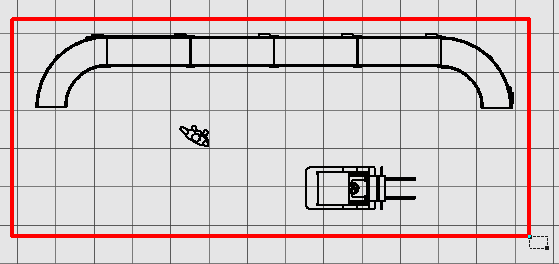
-
Después de seleccionar la segunda esquina diagonal, haga clic con el botón derecho y seleccione Terminar en el menú contextual emergente.
- El layout secundario se abre en una nueva ventana de ensamblaje de fábrica (.iam). El nombre del calco subyacente DWG también aparece como un nodo en el explorador de ensamblajes.
- Guarde el nuevo ensamblaje de layout secundario.
- Vuelva al layout de la fábrica original a partir del cual se ha creado el layout secundario. El nuevo layout secundario aparece como un nodo de subensamblaje en el explorador de ensamblajes con el nombre con el que se ha guardado.
Nota: Todos los layouts secundarios de un layout 3D se convierten automáticamente en referencias externas (RefX) cuando se sincronizan con AutoCAD Factory. Si el layout secundario contiene todos los componentes 3D publicados, dichos componentes se reemplazan por sus equivalentes 2D en AutoCAD. Para obtener más información sobre el comando Sincronizar AutoCAD, consulte el tema de la Ayuda de Inventor Factory: Inicio de los flujos de trabajo de AutoCAD.